Tudo o que você precisa saber sobre gravação de vídeo móvel
Publicados: 2018-06-13Seu dispositivo móvel é capaz de tantas coisas que às vezes é difícil acompanhar os recursos que os aplicativos móveis oferecem. Você pode navegar na web, verificar seu extrato bancário ou fazer um pedido para viagem na ponta dos dedos. Então, digamos que você queira gravar um vídeo do seu dispositivo móvel para criar um tutorial ou fornecer instruções claras para um amigo ou colega de trabalho. Graças a algumas dicas e truques da TechSmith, a gravação de vídeo móvel nunca foi tão fácil. Vamos dar uma olhada!
O básico
Antes de apertar o botão de gravação, é importante considerar alguns fatores-chave que podem ter um efeito duradouro na qualidade do seu vídeo.
Áudio
Microfones embutidos em dispositivos móveis são muito limitados. Se puder, tente chegar o mais próximo possível da fonte que está fotografando. E certifique-se de ouvir ruídos ao seu redor também. Certifique-se de que não há carros passando ou zumbindo nas luzes – qualquer coisa que possa interferir no sinal de áudio.
Iluminação
Na maioria das vezes, as câmeras em dispositivos móveis funcionam melhor com o máximo de luz possível. Portanto, se puder, evite áreas escuras. E também tente evitar que o sol, luzes brilhantes ou janelas apontem diretamente para a foto. Isso pode dramaticamente sobre ou subexpor seu assunto.
Composição de tiro
Em dispositivos móveis, o zoom é muito limitado. Então, se você puder, mova fisicamente a câmera para frente, para trás ou para os lados, para preencher seu quadro. E tente estabilizar o tiro o melhor que puder. Ninguém gosta de imagens tremidas. Uma boa dica é se inclinar demais contra alguma coisa. Se você tiver um tripé ou uma superfície plana por perto, isso também funcionará muito bem.
Aplicativos
Aqui na TechSmith, aqui estão alguns aplicativos que são usados para gravar e compartilhar vídeos:
- Câmera incrível
iOS | Android - Câmera+
iOS - Olho do treinador
iOS | Android | janelas - Instagram
iOS | Android | Windows (Beta) - Periscópio
iOS | Android
Para uma demonstração mais visual, assista ao vídeo abaixo!
Gravando um dispositivo móvel usando uma câmera
"Blasfêmia!" gritaram os habitantes da cidade enquanto desciam para a sede da TechSmith, forcados na mão. “Por que você usaria uma câmera para gravar um dispositivo móvel em uma empresa de gravação de tela!?”
Bem, considere este método uma ferramenta em uma caixa de ferramentas. Pode ser chocante para os espectadores cortar de um vídeo de câmera do “mundo real” com atores diretamente em um vídeo na tela. O uso dessa técnica facilita a transição do vídeo ao vivo para a gravação da tela. Ou talvez você esteja usando um acessório como uma nova caneta eletrônica que gostaria de revisar? Talvez suas unhas estejam lindas e você queira mostrar aquela manicure nova e fresca. Seja qual for o caso, às vezes você precisa fazer o que precisa fazer, e nós aqui da TechSmith ajudamos você com algumas dicas sobre como deixar seu dispositivo móvel com uma boa aparência através de uma lente. Confira o vídeo abaixo, que mostra as dicas a seguir:
- Use uma superfície sólida para colocar seu dispositivo móvel
- Atirar diretamente para baixo irá capturar tudo na sua tela
- Evite apontar luzes diretamente para o dispositivo para evitar ofuscamento
- Anote o foco - tente usar o foco e a exposição manuais para que sua câmera não se ajuste no meio do vídeo
Tire os arquivos de vídeo para dispositivos móveis do seu dispositivo
Então você gravou seu dispositivo móvel, mas quer trazê-lo para a sua área de trabalho para editar, salvar ou compartilhar. Aqui estão algumas dicas sobre as diferentes opções disponíveis para transferir seu vídeo do dispositivo móvel para o computador:
A opção mais simples é conectar o telefone ao computador com o carregador USB. Ou, se você tiver um dispositivo Android, retire seu cartão de memória e use um leitor de cartão conectado ao seu computador. Uma vez conectado, você pode clicar e arrastar seus arquivos de vídeo diretamente para qualquer pasta que desejar.
Mas, digamos que você não tenha um leitor de cartão ou cabo USB disponível. A próxima solução são as opções de compartilhamento sem fio ou “nuvem”.
Mas o que é exatamente a nuvem? A nuvem, ou computação em nuvem, basicamente significa software que é operado por dispositivos habilitados para internet. Em vez de armazenar seus arquivos em seu dispositivo móvel ou computador, os arquivos são armazenados em um servidor em algum lugar do mundo. Portanto, para que essas opções funcionem, você precisará ter uma conexão ativa com a Internet. Aqui estão algumas opções:
- O Dropbox funciona em todos os dispositivos e você recebe 2 GB de graça para começar com as opções de atualização, se necessário. O Dropbox está disponível para todas as principais ofertas móveis.
- O Google Drive oferece 15 GB grátis para começar e também é compatível com todos os dispositivos móveis
- O iCloud da Apple oferece 5 GB de armazenamento gratuito para começar e funciona basicamente da mesma forma que os outros dois. E acredite ou não, o iCloud também está disponível para usuários do Windows.
- Os serviços de e-mail limitam o tamanho do arquivo, geralmente em torno de 25 MB por e-mail, portanto, essa opção pode ser limitada, mas ainda funciona se você estiver em um vínculo.
Se você não tem um cabo ou não quer enviar seus vídeos pela nuvem por questões de privacidade, outra opção seria um produto que oferecemos aqui na TechSmith, que se chama TechSmith Fuse.

É um aplicativo complementar gratuito para um smartphone ou tablet que funciona em conjunto com o Snagit.
A maneira como funciona é que ele conecta seu dispositivo móvel ao seu computador desktop por meio de uma conexão WiFi. Portanto, desde que seus dispositivos estejam no mesmo sinal WiFi, tudo o que você precisa fazer é conectar seu dispositivo por meio de um código QR e BAM! Agora você pode enviar mídia sem fio com segurança pela rede. Nenhum armazenamento em nuvem envolvido. O aplicativo facilita o acesso a vídeos em seu computador que você capturou em seu dispositivo. Você pode baixá-lo na App Store ou na Google Play Store.
Como ir de vídeo de smartphone para GIF animado
Agora que você tem sua gravação de vídeo móvel do seu dispositivo e na sua área de trabalho, agora você tem a opção de transformar esse vídeo em um GIF! Em junho de 1987, nasceu o GIF animado. Embora o formato do arquivo seja um pouco mais antigo que a maioria dos millennials, é amplamente usado por pessoas de todas as idades. O uso do GIF atingiu o pico de popularidade nos últimos anos... o motivo? As marcas estão buscando um melhor engajamento nas mídias sociais.
A cultura é melhor comunicada e transmitida por meio de mídia visual como o vídeo, que evoca emoção no público e é mais eficaz do que imagens estáticas ou texto sozinho. O GIF é um trecho de vídeo rápido, digerível e de reprodução automática, cuja beleza está em sua simplicidade.
Criar um GIF é mais fácil do que você pensa. Existem várias opções de ferramentas que o ajudarão a criar um facilmente a partir de imagens ou vídeos existentes, salvos localmente em seu computador, na nuvem, em uma unidade flash ou na Internet.
Abaixo, você aprenderá como criar um GIF a partir de um vídeo capturado em seu smartphone ou tablet em quatro etapas fáceis usando o aplicativo móvel Snagit + Fuse da TechSmith.
Se você quiser seguir as etapas descritas e ainda não tiver o Snagit instalado em seu computador, faça o download de uma avaliação gratuita totalmente funcional aqui.
Vamos começar!
Passo 1: Grave/Selecione o vídeo
Abra o TechSmith Fuse em seu dispositivo e grave um novo vídeo escolhendo Vídeo ou selecione um vídeo existente para usar escolhendo Biblioteca > Galeria .
Se você estiver criando um novo vídeo, lembre-se se prefere a orientação retrato ou paisagem. Também pode ser uma boa ideia rever a filmagem para se certificar de que está satisfeito com o seu breve vídeo antes de prosseguir. 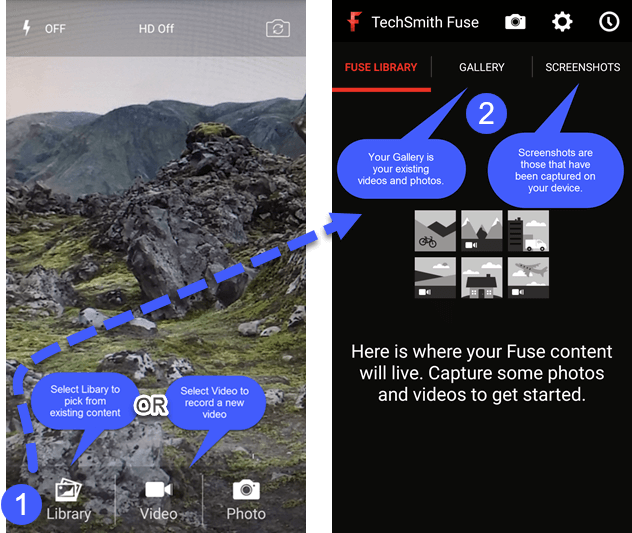
Passo 2: Envie o vídeo para o Snagit
Agora que você selecionou o vídeo que gostaria de usar no Fuse, abra o Snagit em sua área de trabalho e selecione a opção Conectar dispositivo móvel . 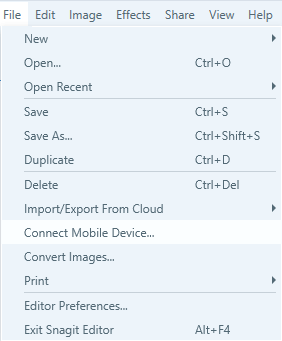
Um QR Code irá aparecer. Selecione Compartilhar no aplicativo Fuse e digitalize o código usando a caixa que aparece na tela do seu dispositivo. A mídia será enviada para o editor Snagit. 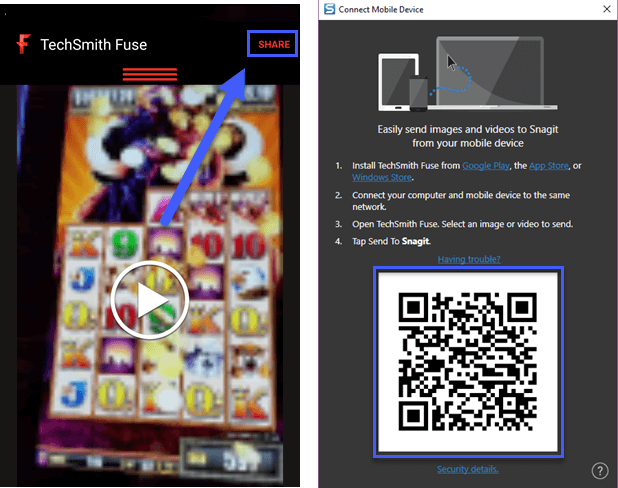
*Sidenote : Isso também funciona para imagens estáticas! Você não usará as imagens estáticas para criar GIFs, mas poderá usá-las para fazer memes! Enviar suas imagens estáticas para o Snagit também é uma boa maneira de obter acesso rápido à foto que você tirou de um estande de feira que chamou sua atenção ou ao quadro branco cheio de notas que você capturou com seu telefone que precisa ser compartilhada com sua equipe .
Etapa 3: selecione a parte do vídeo que você deseja converter
De dentro do Snagit, você pode reproduzir o vídeo. Agora você tem duas opções.
Você pode remover as seções indesejadas do seu vídeo e clicar para criar o GIF com todo o conteúdo restante.
Sua outra opção seria selecionar a parte do vídeo que você gostaria de converter e clicar no botão GIF.
A primeira opção é considerada mais fácil, mas é realmente uma questão de sua preferência pessoal. 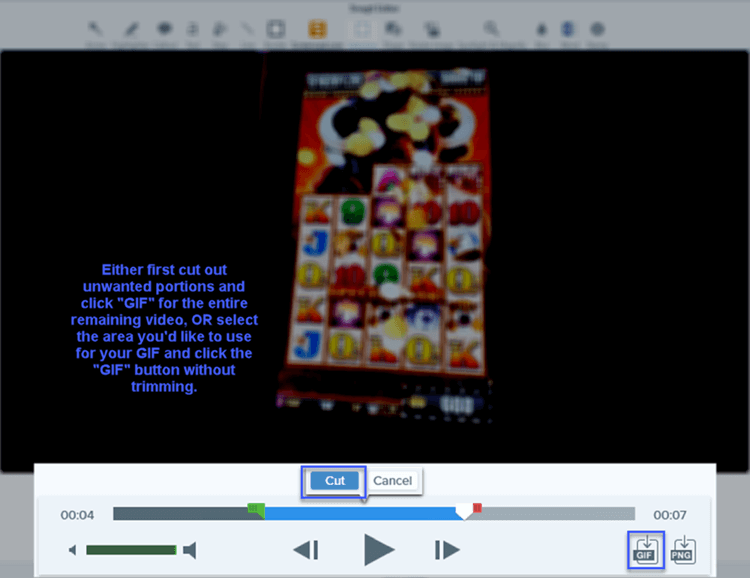
Passo 4: Celebre e compartilhe sua gloriosa conquista!
Agora que você criou seu GIF com sucesso, compartilhe! Publique-o publicamente no site da sua empresa, distribua-o por e-mail ou compartilhe-o nas mídias sociais.
Se você criou o GIF para ilustrar as etapas de um processo, fornecer mini-demos ou talvez apenas para impressionar seus amigos, as possibilidades de casos de uso são infinitas. Deixe sua criatividade fluir! 
Criar um GIF é fácil! Se você quiser ver uma recapitulação rápida, confira este tutorial em vídeo.
Você já está criando GIFs a partir do seu conteúdo de vídeo para celular? Eu adoraria saber como e para que você os está usando. Compartilhe seu GIF e/ou seus pensamentos nos comentários abaixo!
Nota do editor: Este post foi publicado originalmente em outubro de 2016 e foi atualizado para precisão e abrangência.
